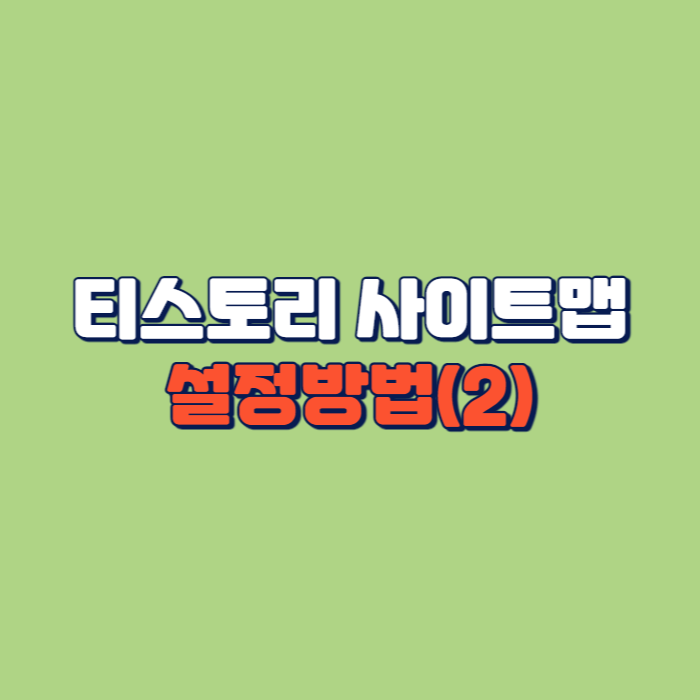
이번에는 티스토리 사이트맵을 구글 서치 콘솔에 등록하는 방법에 대해 글을 쓰려합니다. 네이버 서치 어드바이져에 등록하는 법은 아래 글을 확인해주시면 될 거 같습니다.
티스토리 사이트맵 설정 방법 #1(ft. 네이버 서치 어드바이져)
티스토리 사이트맵 설정 방법 #1(ft. 네이버 서치 어드바이져)
오늘은 티스토리 사이트맵 설정 방법을 안내해드리겠습니다. 블로그를 하다 보니 사이트가 노출되어 많은 분들에게 글이 읽히는 것이 좋습니다. 블로그를 처음 하시는 분들은 끝까지 보시고 운
zillix.tistory.com
티스토리 사이트맵(자동설정) 효과
- 운영하시는 사이트 최적화 가능
- 작성글 실시간으로 변경 시 사이트맵 자동 업데이트
#1. 티스토리에서 사이트맵 확인하기
블로그 관리자 화면에서 관리 > 블로그 버튼을 클릭하시면 사이트맵 주소를 확인하실 수 있습니다. 예전에는 사이트맵을 생성할 수 있는 사이트에 가서 블로그 주소를 등록하여 사이트맵을 생성해 주어야 했는데요. 티스토리에서 사이트맵을 자동 생성해주면서 그럴 필요가 없게 되었네요. 본인 블로그의 사이트맵을 확인해보시려면 사이트맵 주소를 복사해서 주소창에 붙여넣기 후 엔터를 치시면 확인 가능하십니다. 메뉴 설정이나 등록된 글들이 코드로 표현되어 있습니다.
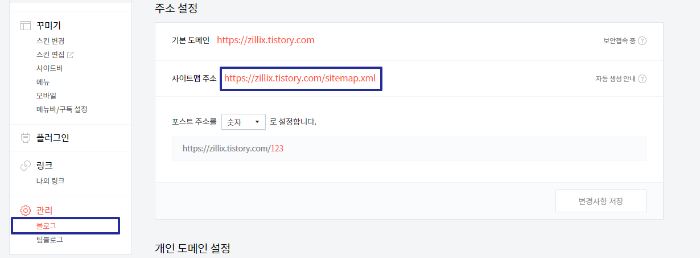
#2. 구글 서치 콘솔에 본인사이트 등록하기
구글 서치 콘솔에 접속하여 본인 사이트를 먼저 등록해주셔야 합니다. 블로그를 본인소유가 맞는지 확인하는 작업이지요. 하기 파란색 란에 본인 블로그의 글 주소를 복사한 후 계속 버튼을 클릭합니다. 도메인을 이용한 등록도 가능하지만 보다 쉬운 방법을 선택했습니다.
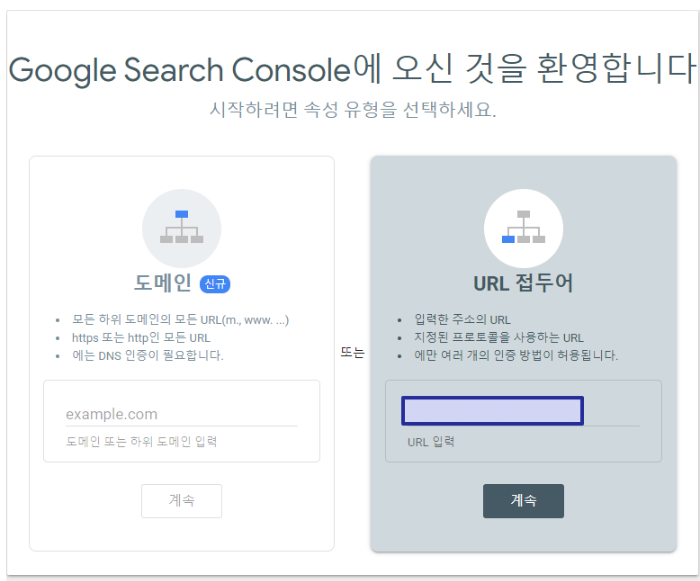
아래와 같이 본인 소유 확인 방법이 있으며 저는 HTML 태그를 블로그 HTML에 추가하는 방법을 사용했어요.
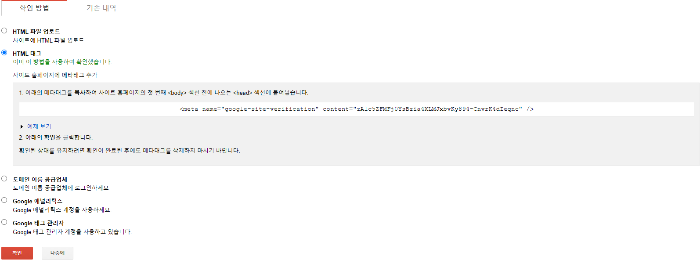
* 블로그에 HTML 태크 추가방법
꾸미기>스킨편집 버튼 클릭

html 편집 버튼 클릭 -> HTML 코드의 <head> </head> 사이에 위의 코드를 복사하여 붙여넣고 적용 버튼을 클릭합니다.
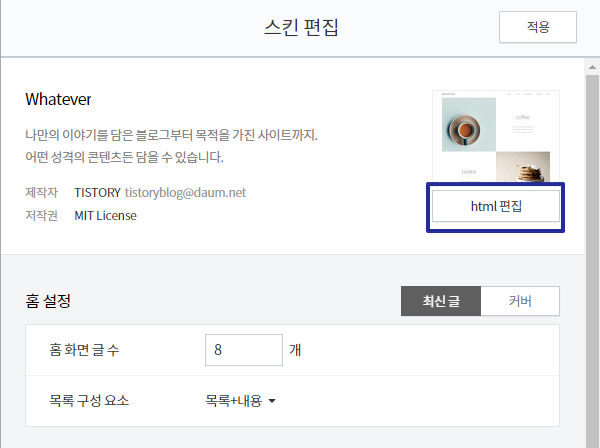
사이트 본인 확인 후 구글 서치 콘솔로 들어가셔서 좌측 메뉴의 Sitemaps를 클릭합니다.
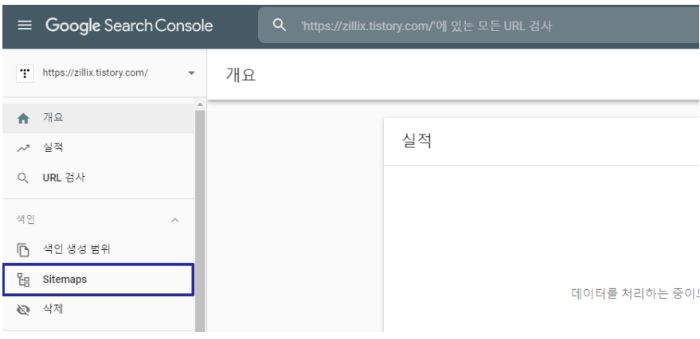
사이트맵 추가를 위해 사이트맵 URL를 입력해 주어야 합니다.
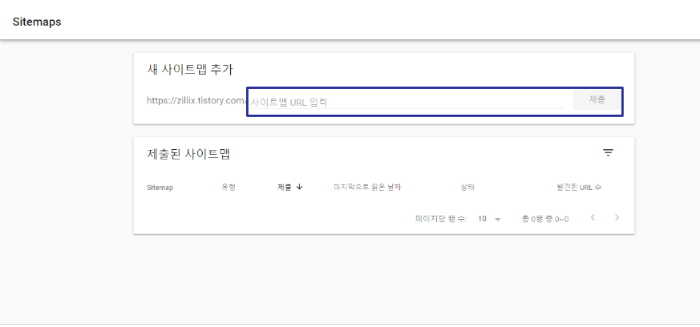
블로그 관리자 페이지로 돌아가 관리>블로그 에서 본인의 사이트맵 주소를 확인합니다. 뒤에 sitemap.xml을 구글 서치 콘솔로 돌아가 붙여넣어 줘야 해요.
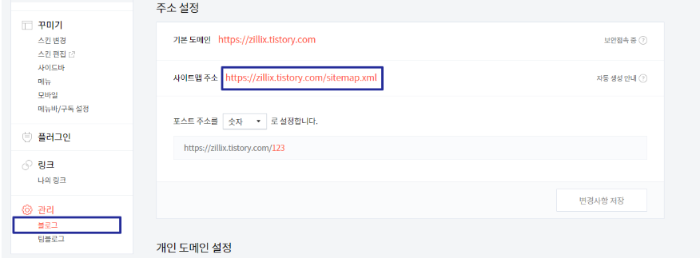
일정 시간이 지나 지면 상태가 성공으로 바뀌고 정상적으로 등록된 것을 확인하실 수 있습니다.

'생활 > Tip' 카테고리의 다른 글
| 무료 정신건강 심리상담받는 방법(ft. 온누리상담센터) (0) | 2020.12.07 |
|---|---|
| 개인신용등급 올리는 상향방법(ft. 뱅크샐러드) (0) | 2020.12.04 |
| 티스토리 사이트맵 설정 방법 #1(ft. 네이버 서치 어드바이져) (0) | 2020.12.02 |
| 티스토리 구버젼 글쓰기 방법 (0) | 2020.12.01 |
| 장기기증 취소하는 방법 (0) | 2020.11.25 |



